苹果手机作为一款备受欢迎的智能手机,其强大的功能和便捷的操作方式备受用户青睐,其中移动截屏功能和滚动截屏技巧更是让用户爱不释手。通过简单的操作,用户可以轻松实现对屏幕内容的截取和保存,方便快捷。苹果手机的移动截屏功能让用户可以自由选择截取的区域,而滚动截屏技巧则可以帮助用户将整个页面内容一次性保存下来,极大地提高了效率和便利性。让我们一起来掌握这些实用技巧,让手机操作更加得心应手!
苹果手机滚动截屏实用技巧
操作方法:
1.首先在苹果手机上安装滚动截屏App,然后点击打开苹果手机的【设置】。
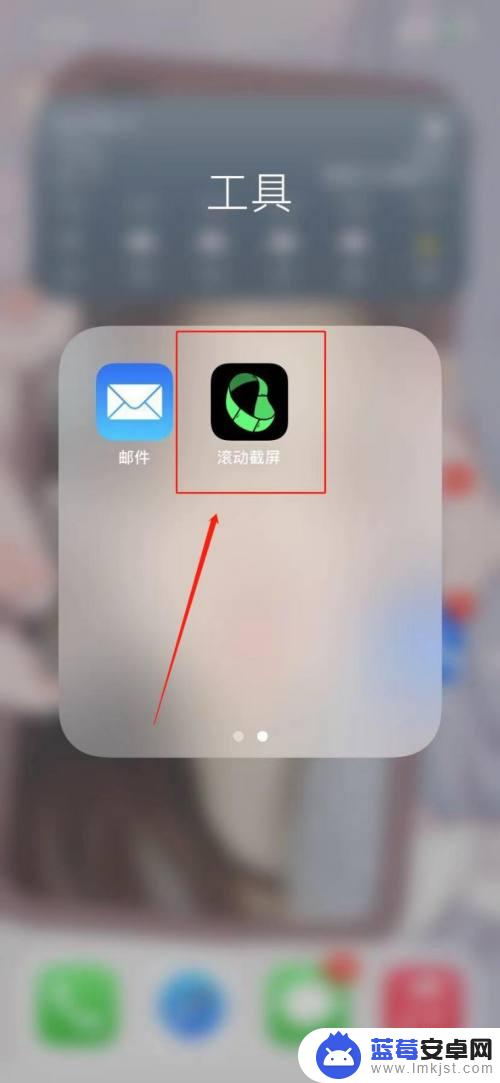
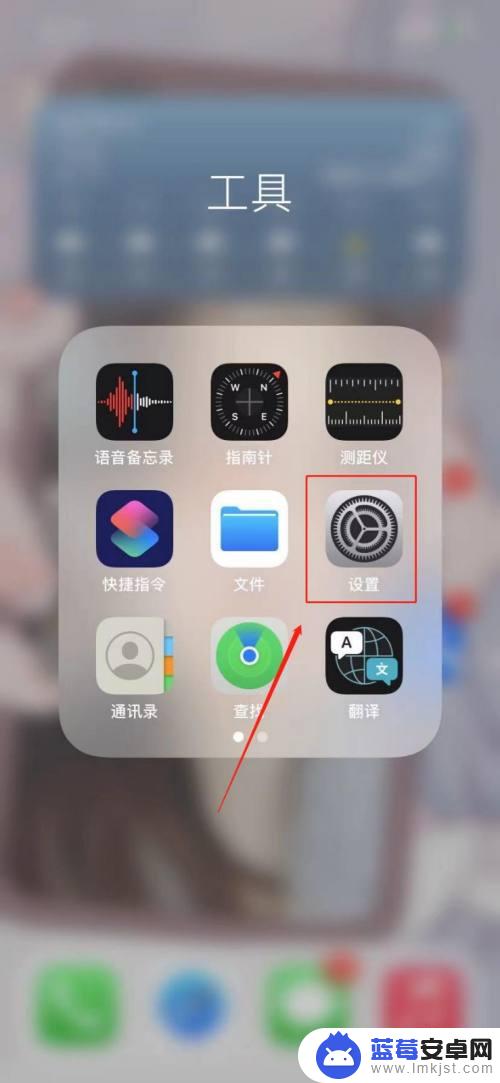
2.进入设置之后,点击【控制中心】,然后将【屏幕录制】添加到控制中心。
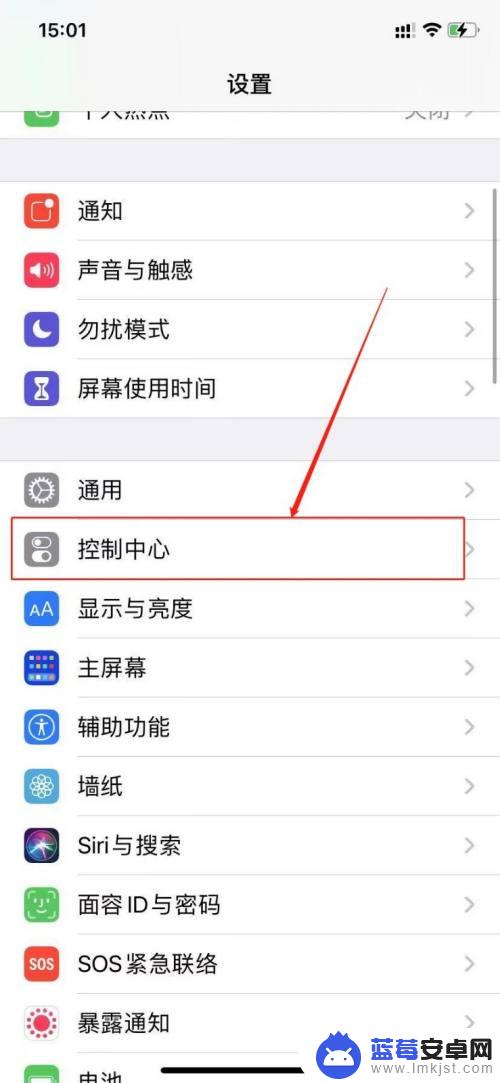
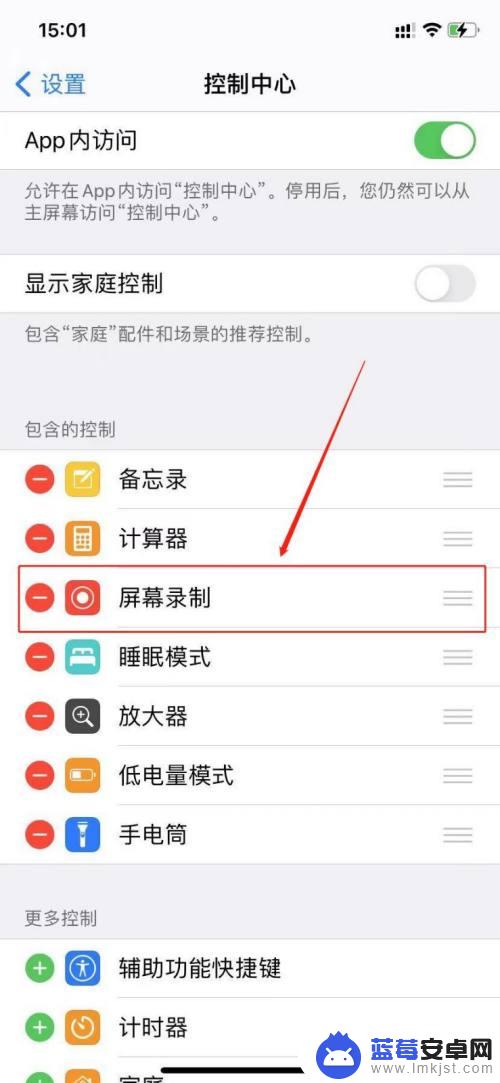
3.之后从手机屏幕右上角向下滑,打开苹果手机控制中心。并长按控制中心的【屏幕录制】图标。
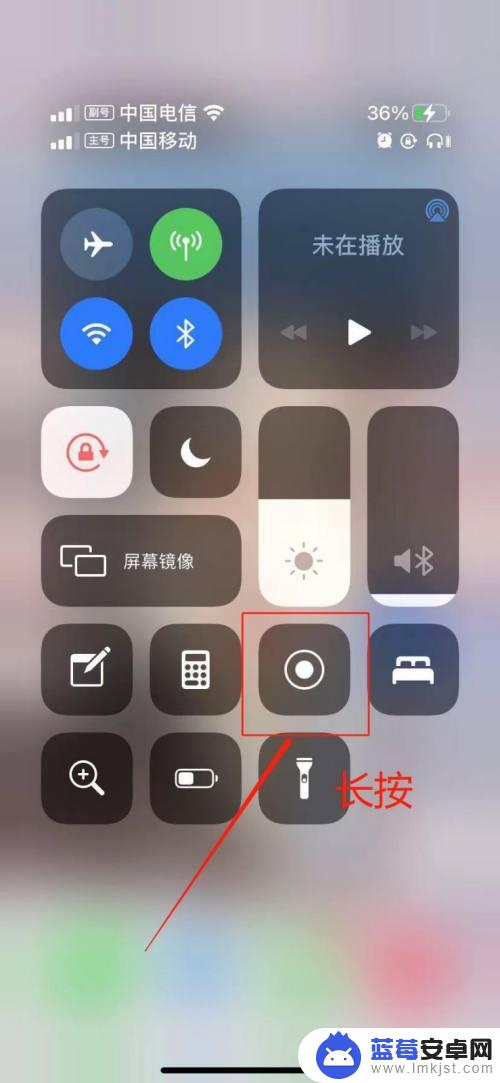
4.接下来在弹出的窗口中,选择【滚动截屏】,再点击【开始直播】。
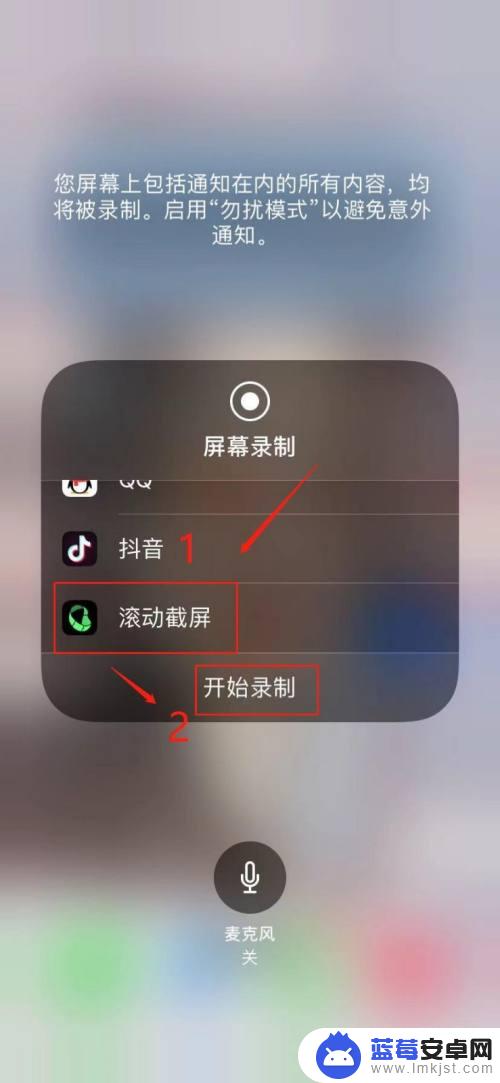
5.打开需要滚动截屏的界面,向上滑动屏幕进行截屏。完成截屏之后,点击左上角的停止图标,再在弹出的窗口中,点击【停止】。
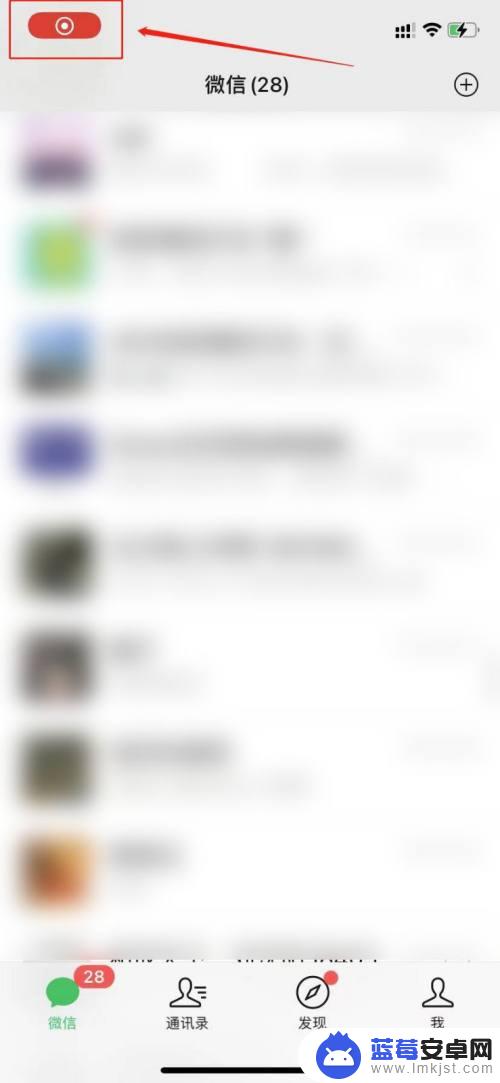
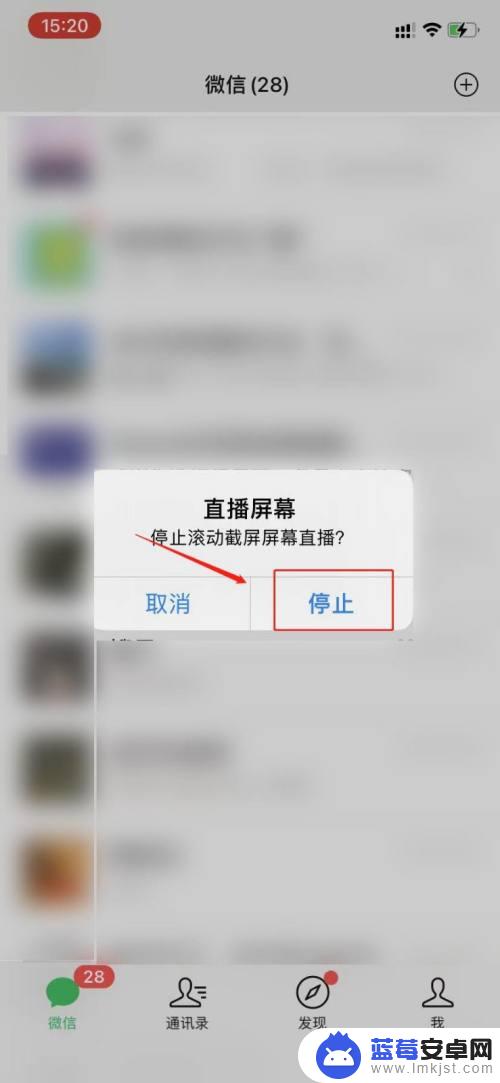
6.最后点击【前往应用程序】,即可看到录制的长截图。点击右上角的下载按钮,即可将长截图保存到手机。
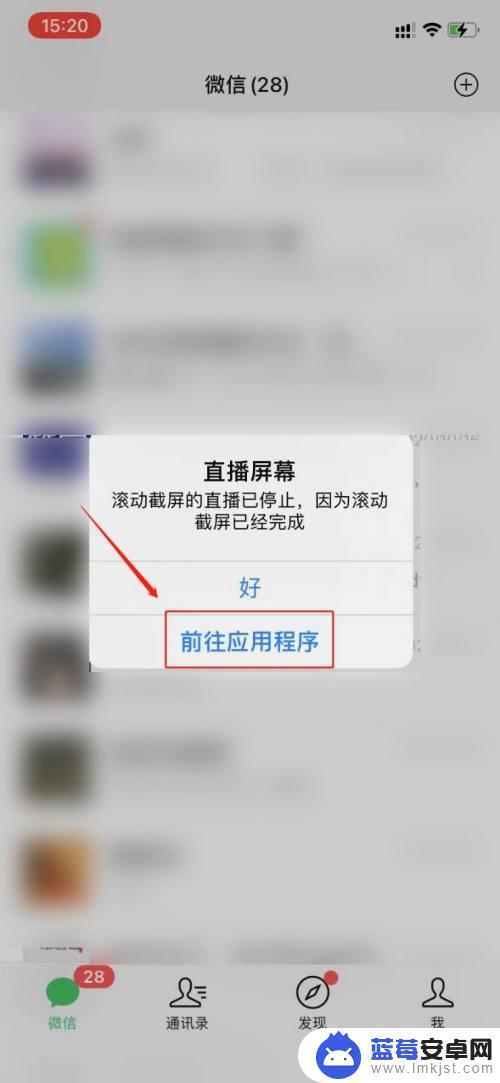
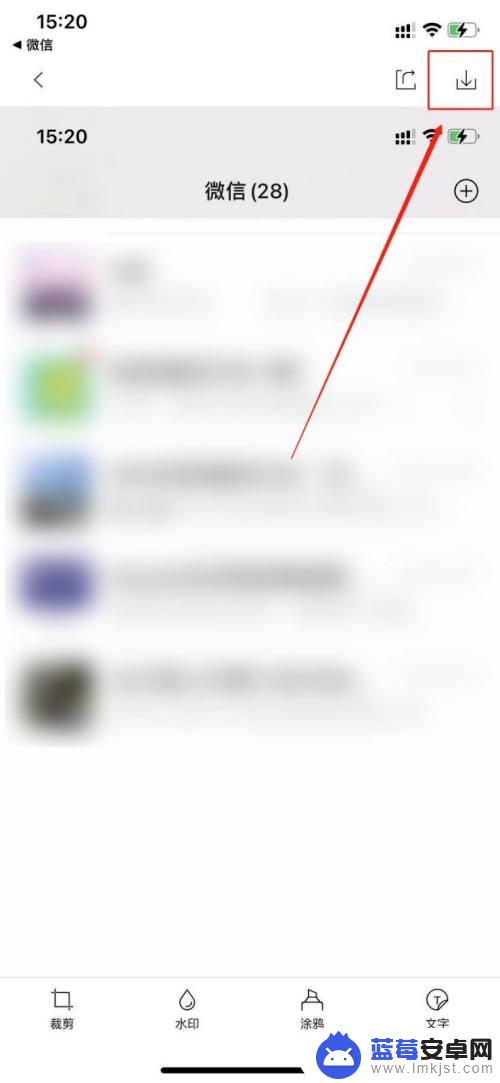
以上是关于如何在苹果手机上使用移动截屏功能的全部内容,如果有任何疑问,用户可以根据小编的方法进行操作,希望这些信息能对大家有所帮助。












